
Comment activer ou désactiver la limitation de l'alimentation dans Windows 10

1. Introduction
2. Activer / Désactiver la limitation de l'alimentation
3. A lire également
Introduction:
Microsoft a révélé une nouvelle option d'économie d'énergie sur laquelle ils travaillent. C'est une nouvelle fonctionnalité, qui devrait améliorer la vie de la batterie de l'ordinateur portable et des tablettes sur les processeurs qui le supportent.
Les options d’alimentation de Windows permettent de régler les paramètres de gestion de l’énergie et notamment les paramètres de mise en veille, le comportement de l’ordinateur lorsque ce dernier passe en batterie pour les portables.
Ces options d’alimentation sont donc relativement importantes pour bien gérer ses énergies et optimiser la gestion de la batterie.
Activer / Désactiver la limitation de l'alimentation:
Vous pouvez également utiliser l'applet Options d'alimentation classique.
1. Ouvrez Paramètres .
2. Aller au système - Alimentation et mise en veille.
3. Sur la droite, cliquez sur le lien Paramètres d'alimentation supplémentaires.
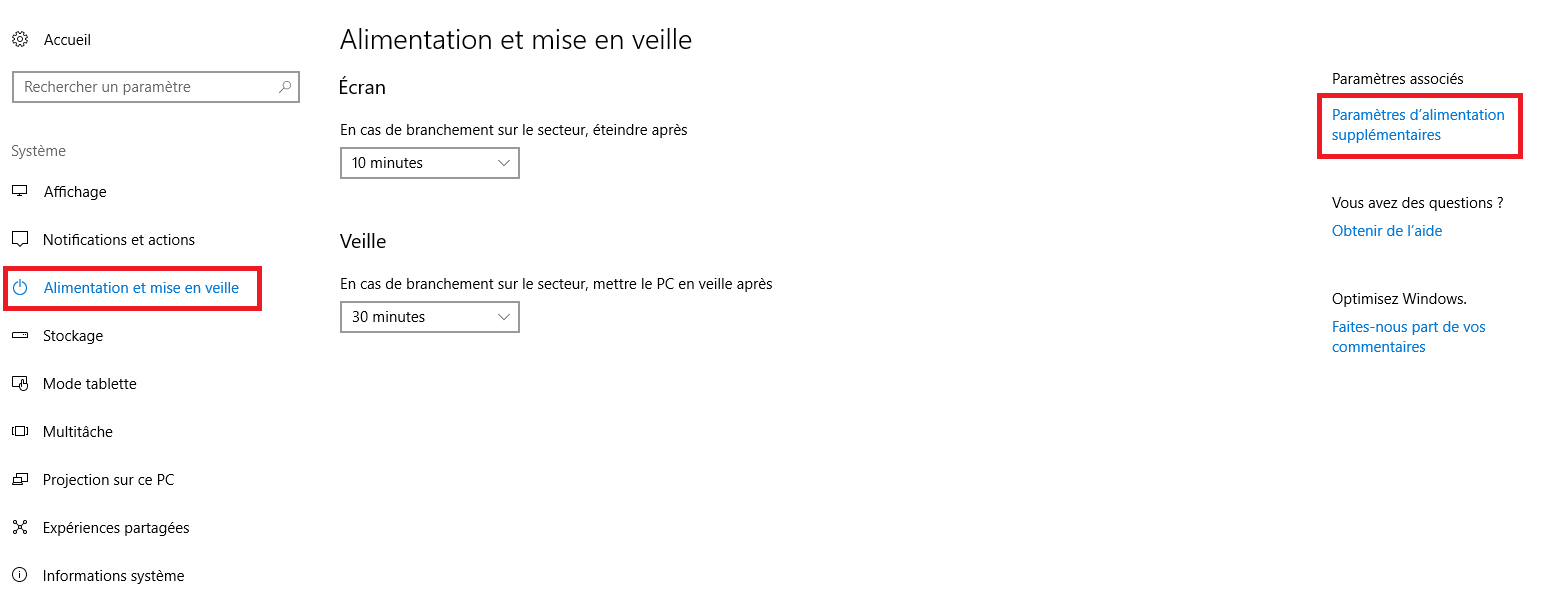
4. La fenêtre de dialogue suivante sera ouverte. Là, choisissez le plan d'alimentation haute performance.
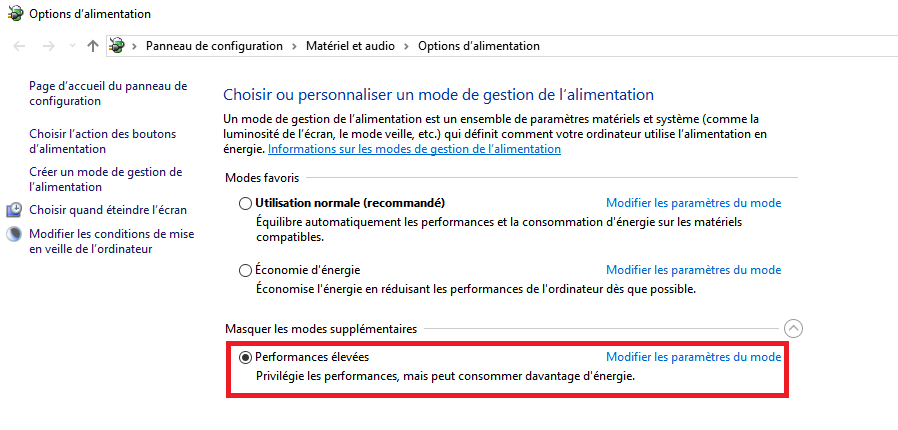
Il est possible d'empêcher Windows 10 de gérer les ressources du processeur pour une application spécifique. Voici comment cela peut être fait.
Dans Paramètres,
1. Ouvrez Système
2. Ensuite cliquez sur Economiseur de batterie. Sur la droite, cliquez sur le texte "Utilisation de la batterie par App".
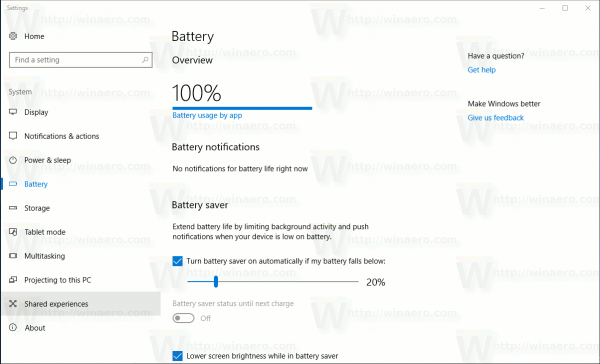
3. Cliquez sur Modifier les paramètres d'application en arrière-plan.
4. Trouvez et désactivez les autorisations pour les applications que vous ne souhaitez pas autoriser à fonctionner toutes seules en arrière-plan.
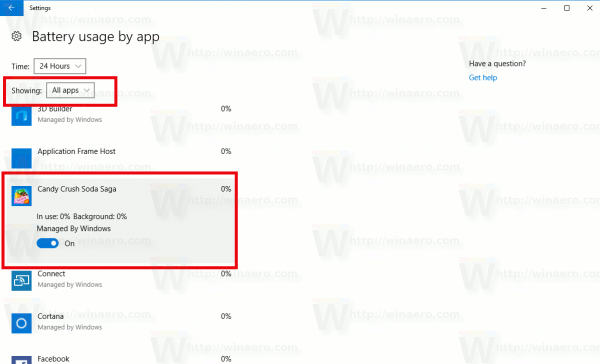
5. Enfin, Fermez la fenêtre des paramètres.
A lire également
Comment modifier ou supprimer la signature des mails sur l’iPhone ou l’iPad
Comment nettoyer et récupérer de l’espace d’un disque après une mise à jour sur Windows 10








